Você pode criar, editar, renomear, executar e inserir trechos em regras.
Novidades: 2018.2, 2019, 2019.2 2022.1 2022.2
Criar regra
Antes de criar uma regra, crie os parâmetros que você deseja incluir na regra.
- Na faixa de opções, clique na guia Gerenciar
 painel iLogic
painel iLogic  Adicionar Regra
Adicionar Regra
 .
.
- Na caixa de diálogo Nome de regra, insira o nome da nova regra e clique em OK.
- Utilize a caixa de diálogo Editar Regra para definir a regra.
- Em um documento de desenho ou peça, clique em um grupo de parâmetros para exibir aquela lista de parâmetros na guia Parâmetros na direita. Então, clique duas vezes em um parâmetro na lista para inserir aquele nome na regra texto.
Em um documento de montagem, selecione a guia Modelo 3D para exibir os componentes de montagem ou selecione a guia Árvore de arquivo para exibir os arquivos de submontagem e peça. Expanda um item de arquivo de peça para exibir os parâmetros e operações naquele arquivo.
Nota: Ao clicar em um item não parâmetro na árvore de modelo, seu nome está listado na guia Nomes (ao lado da guia Parâmetros). É possível clicar duas vezes em um item nesta lista para inserir o nome na regra. Muitos dos trechos Desenho exigem um nome de vista. Clicar duas vezes no item apropriado na lista pode fornecer um nome de exibição do desenho atual para inclusão na regra. - Clique com o botão direito do mouse em um item e selecione Capturar estado atual para inserir texto na regra que atribui valores ao item.
Por exemplo, capture o estado atual de um parâmetro para inserir o parâmetro e seu valor atual, como d0=4.0 in.
Os parâmetros são sempre capturados com suas unidades, mas unidades não são necessárias quando grava novas equações. É possível clicar com o botão direito do mouse em um grupo de parâmetros para capturar o estado de todos os parâmetros de um tipo específico. Também é possível clicar com o botão direito do mouse em uma operação ou componente para capturar seu estado atual ÉAtivo (suprimido ou com a supressão anulada)
Também é possível capturar o estado atual do seguinte:
- Capturar estado atual (Components. Add) Gera a função Components.Add. Cria um componente a partir do arquivo selecionado.
- Capturar estado atual (Components Constraints.Add) Gera a nova função Constraints.Add. Cria uma restrição a partir do arquivo selecionado.
- Utilize os fragmentos na guia Sistema e Personalizar da área de trechos para adicionar funções que poderão, então, ser personalizados para a regra. Clique duas vezes em um trecho para adicioná-lo a regra.
- Utilize as opções na barra de ferramentas de edição acima da área de texto de regra para manipular a aparência da regra. Também é possível utilizar opções para inserir declarações condicionais, palavras-chave e operadores.
- Em um documento de desenho ou peça, clique em um grupo de parâmetros para exibir aquela lista de parâmetros na guia Parâmetros na direita. Então, clique duas vezes em um parâmetro na lista para inserir aquele nome na regra texto.
- Clique em Salvar para salvar as edições feitas e continuar editando. Clique em Salvar e executar para executar a regra.
Editar regra
- Na faixa de opções, clique na guia Gerenciar
 painel iLogic
painel iLogic  Navegador do iLogic se o navegador não estiver atualmente exibido.
Navegador do iLogic se o navegador não estiver atualmente exibido.
- No navegador do iLogic, clique na guia Regras para editar uma regra no documento aberto. Ou clique na guia Regras externas para editar uma regra para o componente que está em um arquivo externo.
- Clique duas vezes na regra, ou clique com o botão direito do mouse e selecione Editar regra a partir do menu de contexto.
- Utilize a caixa de diálogo Editar regra para editar a regra. Ao inserir texto, a codificação de cor apropriada é aplicada ao seu texto para legibilidade.
- Clique em Salvar ou pressione CTRL+S para salvar as alterações e continuar a edição. Clique em Salvar e executar para executar a regra.
Renomear regra
Para alterar o nome de uma regra, clique duas vezes lentamente no nome no Navegador iLogic para permitir a edição e, a seguir, altere o nome existente.
Copiar regra
- No navegador do iLogic, clique na guia Regras.
- Clique com o botão direito do mouse e selecione Copiar no menu de contexto. Outra alternativa é usar Ctrl+C.
- Use Ctrl+V, ou clique com o botão direito do mouse e selecione Colar para colar a regra no mesmo documento.
Copiar regra em outro documento
- No navegador do iLogic, clique na guia Regras.
- Clique com o botão direito do mouse e selecione Copiar no menu de contexto.
- Alterne para o documento desejado e cole a regra na guia Regras.
Inserir sintaxe ou fragmento de regra
- Na caixa de diálogo Editar regra, posicione o cursor no destino na regra.
- Execute uma das opções a seguir:
- Para inserir uma sequência de caracteres de sintaxe, utilize a lista suspensa na barra de ferramentas acima da área de texto de regra.
- Para inserir um fragmento de código, clique na guia Sistema ou Personalizar na área de trechos e clique duas vezes em um fragmento.
- Edite a sequência ou o fragmento inserido conforme necessário.
Filtrar snippets
- Clique duas vezes na regra, ou clique com o botão direito do mouse e selecione Editar regra no menu de contexto para exibir a caixa de diálogo Editar regra.
- Clique no ícone Pesquisar.
- Digite o texto que deseja pesquisar.
Trabalhar com regiões de código recolhíveis em regras
- Para definir uma região de código recolhível, inicie o código com uma aspa única e um colchete esquerdo e termine-o com uma aspa única e um colchete direito.
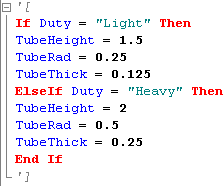
- Para definir um comentário recolhível, insira três cotações simples no início de cada linha de comentário.
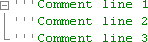
- Para recolher o código ou o comentário, clique no ícone de nó (-).

- Para alternar a expansão da região de código ou o comentário no local do cursor, clique com o botão direito do mouse e selecione Contorno
 Alternar expansão do contorno.
Alternar expansão do contorno.
- Para alternar a expansão de todas as regiões de código recolhíveis e comentários na regra, clique com o botão direito do mouse e selecione Contorno
 Alternar todos os contornos .
Alternar todos os contornos .
- Para desativar todas as capacidades de contorno e expandir as regiões ou os comentários de códigos recolhidos, clique com o botão direito do mouse e selecione Contorno
 Parar contorno . Para reativar os recursos de contorno, clique com o botão direito do mouse e selecione Contorno
Parar contorno . Para reativar os recursos de contorno, clique com o botão direito do mouse e selecione Contorno  Iniciar contorno automático .
Iniciar contorno automático .
Executar regras
Para executar uma regra manualmente, clique com o botão direito do mouse no Navegador iLogic e selecione Executar Regra.
Para garantir que os parâmetros na regra estão sincronizados com o modelo, clique com o botão direito do mouse e selecione Regenerar regra antes de executar a regra. Para sincronizar os parâmetros em todas as regras com o modelo, selecione Regenerar todas as regras.
Para executar outra regra explicitamente dentro de uma regra, utilize a função iLogicVb.RunRule.
Opções
Para controlar como as regras são executadas
- Abra a regra no Editor de regra.
- Na guia Opções, selecione as opções desejadas:
- Suprimido. Impede que a regra seja executada automaticamente. É possível executar uma regra suprimida automaticamente. Você também pode suprimir uma regra no Navegador iLogic.
- Operação silenciosa. Executa uma regra sem exibir caixas de diálogo do Inventor.
- Ativar regras dependentes imediatamente. Executa regras dependentes quando os parâmetros referenciados alteram de valor.
Nota: Ao executar regras dependentes imediatamente, é possível incluir atualizações de modelo explícito depois de definir os parâmetros. Na hora da atualização, os parâmetros já foram alterados e as regras dependentes já foram executadas.
- Não executar automaticamente. Impede que a regra seja executada quando os parâmetros são alterados. Se você selecionar essa opção, poderá executar a regra manualmente ou usar ativadores de evento ou iLogicVB.RunRule para executar a regra.
Para compartilhar códigos entre regras
- Abra a regra no Editor de regra.
- Selecione a guia Opções.
- Selecione a caixa de verificação legendada Código VB reto.
- Clique em Ok.
O iLogic não pré processa o código em uma regra identificada como código VB reto; portanto, nomes de parâmetro do Inventor não são reconhecidos na regra. A regra deve conter classes ou módulos que podem ser chamados de outras regras. Utilize esta opção para compartilhar código entre regras, ou como uma maneira de manter o código modular. No entanto, note que o código compartilhado é mais difícil de gravar.
Para definir cores de fonte e sintaxe
Essas opções afetam a aparência do texto da regra no Editor de regras.
- Fonte: Clique em Selecionar fonte e faça uma seleção.
- Cores da sintaxe: Clique na seta suspensa e selecione Moderna ou Clássica.
Selecionar sintaxe
Esta opção afeta somente montagens, quando Capturar estado atual é utilizado em um parâmetro em um componente na montagem:
- Abra a regra no Editor de regra.
- Selecione a guia Opções.
- Ative a caixa de seleção Utilizar Nomes de Componentes para incluir nomes de componentes (por exemplo, Parâmetro ("PeçaA:1", "d0") = 5.6 in) como parte da sintaxe. Esta escolha é recomendada para portabilidade.
Opcionalmente, desative a caixa de seleção para excluir os nomes de componentes (por exemplo, PeçaA.ipt.d0 = 5.6 in).
- Clique em Ok.
Nota: É possível inserir um parâmetro em uma regra clicando no seu nome enquanto cria regras no nível de montagem. Se mais tarde alterar o nome de componente para algo diferente que o seu nome do arquivo original, utilizar sintaxe de parâmetro faz com que seja mais fácil encontrar o componente.
Excluir regras
- Na faixa de opções, clique na guia Gerenciar. No painel iLogic , execute um dos procedimentos a seguir:
- Para excluir uma regra, abra o Navegador iLogic; a seguir, clique com o botão direito do mouse na regra e selecione Excluir.
- Para excluir todas as regras do documento, selecione Excluir todas as regras do painel do iLogic na lista suspensa.
Nota: Se você usar Excluir todas as regras em uma montagem, todas as regras nas submontagens também serão excluídas, bem como as peças.
Criar uma regra externa
- Abra uma regra existente.
- Copie o código.
- Na guia Regras externas do Navegador iLogic, crie uma nova regra externa e cole o código copiado.
- Salve regras externas como arquivos .iLogicVb (recomendado) ou como arquivos VB ou TXT. Salve regras externas em uma pasta que o iLogic possa encontrar quando executá-las de outra regra. O iLogic procura pelos arquivos de regra externa na seguinte ordem:
- A pasta na qual o documento do Inventor está localizado (permite que modelos sejam copiados com regras associadas).
- A pasta atual do Espaço de trabalho do projeto do Inventor.
- A lista de pastas definida na configuração do iLogic (geralmente para grupo de trabalho ou regras de empresa).
O navegador do iLogic fornece um menu de contexto para o nó superior e para cada diretório e regra na árvore.
- Para criar um ícone para uma regra externa que é exibida no Navegador do iLogic, crie um arquivo BMP ou PNG (o tamanho 16x16 é recomendado) com o mesmo nome que o arquivo de regra, na mesma pasta. Reinicie o Autodesk Inventor para exibir o ícone.
Editar regra externa
- Para editar uma regra externa, abra a caixa de diálogo Editar regra, e clique duas vezes na regra na árvore para editá-la.
- Também é possível utilizar um programa externo, como o Bloco de Notas, para editar a regra. Após salvar a regra, o iLogic detectará automaticamente as alterações que foram feitas nos arquivos de regra e as atualizará para o navegador.